コンピュータの起動時に黒い画面が表示されます。 ウィンドウをロードすると黒い画面が表示されます
Windows7の起動時に黒い画面-控えめに言っても、状況は快適ではありません。 起動時にこの黒い画面を削除する方法を考えてみましょう。 インターネットでは、発生した問題に関する情報を見つけたり、関心のあるトピックについて質問したりできますが、そのような情報が常に役立つとは限りません。 さまざまなサービスセンターやプライベートコンピューターの専門家の助けを借りずに、Windows7をロードするときの黒い画面の問題を自分で解決する方法を説明します。 同時に、あなたはまたたくさんのお金を節約するでしょう。
Windowsの読み込みが停止しましたか?
まず、オペレーティングシステムがまったく起動しない場合のオプションを検討します。 故障の可能性があります。 ハードディスク、およびこれは、原則として、ロード時にエラーにつながります システムファイル、または何らかのサービスまたはある種のドライバーをロードするときにエラーが発生する可能性があります。
以前、この表現を聞いた場合、「死のブルースクリーン」がありました。これは、Windowsを使用しているユーザーに非常に恐れられていました。 以前のバージョン、現在は表示されなくなり、代わりに黒い画面が表示されますが、そのような画面で作業できるため、すぐに怖がることはありません。
最初に試すべきことは セーフモード Windowsを起動します。 どうやるか? コンピュータを起動するときは、コンピュータの操作の最初から参加せずに発生するBIOSを診断した後、F8キーを押して数秒間押し続ける必要があります。 表示される画面メニューで、「セーフモード」を選択します。 以下のスクリーンショットを参照してください。
Windowsセーフモードとはどういう意味ですか?
安全な Windowsモード(セーフモード)-これは特別なモードであり、基本的なサービスのみを開始し、同時に基本的な機能のみを機能させるものを選択します。 参考:このモードは、すべてのWindowsオペレーティングシステム(WindowsXPからWindows7まで)で使用できます。
多くの場合、この起動モードが必要な場合があります。これは、システムがウイルスに感染している場合です。 また、オンのときにハードディスクから情報をコピーする必要がある場合は、このモードでシステムに入る必要があります Windowsコンピューター起動しません。
「セーフモード」に入ると、で破損したファイルを復元しながら、コンピュータを修復することができます オペレーティング・システム、したがって、Windowsを動作に戻します。
このモードでWindowsを起動することは、WindowsXPとWindows7または他のオペレーティングシステムの両方で同じです。 アクションのシーケンスを見てみましょう。
1. コンピュータの電源がオフの場合は、電源ボタンを押して電源をオンにする必要があります。 Windowsの実行中に、再起動します。
2. まず、コンピュータが起動すると、メインシステムのロゴ、つまりBIOS入力/出力、およびコンピュータのテスト結果に関するデータ(プロセッサ、メモリ、 ハードドライブ等 テストがほぼ完了し、Windowsがまだ起動していない瞬間を見逃してはなりません。一番上の行のキーボードにある、F8キーを押す必要があります。 (F8は、すばやく数回押す方が便利です)。 これにより、Windowsを自動的にロードする代わりに、つまり通常モードで、スタートアップ選択メニューが表示されます。
3. Windowsブートモードの選択肢が提供されます:いくつかのセーフ(セーフモード)または「通常のWindowsブート」から選択できます。
- セーフモード- それ 標準バージョン、最小限の機能でWindowsを起動します。 コンピュータがインターネットに接続されていない場合、または 地元のネットワークまた、必要に応じて、Windowsの起動時にネットワークへのアクセスをブロックします。
- ブート付きセーフモード ネットワークドライバー -このモードを選択すると、ネットワークを操作する機能が追加されます。
- サポート付きのセーフモード コマンドライン -ここでは、キーボードからオペレーティングシステムファイルを操作するためのコマンドを追加で入力することもできます。 このモードは、専門家、つまりシステム管理者を対象としています。
4. いずれかのセーフモードを選択すると、手術室に負荷がかかります。 Windowsシステム選択したパラメータに応じて。 現在ロードされているシステムドライバの表示を確認することで、通常の起動との違いを視覚的に確認できます。 Windowsの読み込みが完了すると、システムがセーフモードで起動しているという表示が表示されます。 このモードへの移行を確認する必要がある場合があります。これはすべてオペレーティングシステムによって異なります。
したがって、Windowsがセーフモードで起動した場合は、一部のサービスまたはドライバで誤動作の原因を探す必要があります。
「セーフモード」でもWindowsを起動できない場合があります。 Windowsの読み込みを妨げているドライバーまたはファイルの名前がわかっている場合は、それを無効にします。
これを行うには、インストールを挿入する必要があります Windowsディスクドライブに挿入し、オペレーティングシステムのCDから起動します。 最初のインストールウィンドウが画面に表示されたら、キーを押してWindowsリカバリのメニューに移動する必要があります。
次に、オペレーティングシステムのコピーを選択するように求められます。これは、1つではないが、複数のオペレーティングシステムがコンピューターにインストールされている場合です。復元するオペレーティングシステムを選択して、キーを押す必要があります。
今日、ほとんどの人がインターネットを使用しています。これは、ダウンロード時にインターネットが表示される主な原因です。 窓黒画面はインターネットそのものであり、あまり高品質ではないポルノサイトで、または評判の悪いサイトからプログラムをダウンロードするときに拾うウイルスなどです。 一部の人々は、オペレーティングシステムを更新した後に黒い画面が表示される可能性があると信じています。これは、Windows 7がオリジナルではなく、破線であり、クラック、パッチ、keygenでアクティブ化されている場合にのみ可能です。 元の高品質のイメージをダウンロードして合法的にアクティブ化するか、ライセンスされたWindows7配布キットを購入する必要があります。
上記に基づいて、この問題の2つのバリエーションを特定しました。その後の更新による違法なアクティベーション。2つ目はウイルスとトロイの木馬です。
І. 最初のオプションでそれを理解しましょう、なぜ黒い画面が 起動ウィンドウ 7にリンク アクティベーションとその後の更新.
下隅の黒い画面に次のメッセージが表示されます。 「あなたは偽のコピーを購入したかもしれません ソフトウェア..。 このWindowsのコピーは認証されていません " 、ライセンスのないOSを使用していることがわかりました。 を使用する人に Windows版ライセンスがあり、それに応じてアクティベーションキーがあります。Windowsを再度アクティベートする必要があります。サービスに連絡することもできます。 技術サポートマイクロソフト、あなたのウィンドウズが壊れているなら、全体の問題はからです WindowsUpdate KB971033、これがOSの信頼性を検証します。
ІІ. Windows 7を起動すると、画面が真っ暗になります。 コンピューターがウイルスまたはトロイの木馬に感染している..。 何をすべきか?
オプション番号1:
1. タスクマネージャーと呼びます。このために、「Ctrl + Shift + Esc」キーを同時に押します。「タスクマネージャー」ウィンドウが表示されたら、「アプリケーション」->「新しいタスク」を押します。下のスクリーンショットに「regedit」と書いてください。
2. [レジストリエディタ]ウィンドウが表示されたら、レジストリで次のブランチを見つける必要があります。
HKEY_LOCAL_MACHINE / SOFTWARE / Microsoft / WindowsNT / CurrentVersion / Winlogon
アイテムをダブルクリックして「 シェル「、開くウィンドウにはレコードのみが表示されます explorer.exe、他のエントリもある場合は、「explorer.exe」だけを残して削除する必要があります。エントリ「explorer.exe」以外に他のエントリがない場合は、削除してから削除する必要があります。もう一度作成する 新規エントリー値「explorer.exe」をどこに書き込むかは、もちろん必ずしも役立つとは限りませんが、すべて同じことを試す必要があります。
オプション番号2:
そして、最初のオプションが役に立たない場合はどうすればよいですか? タスクマネージャは、管理者によってブロックされているため開かれません。また、システムを再起動しても、セーフモードもレジストリの編集も行われなくても、システムの復元は役に立ちません。
そして最後の遺物 Windowsの再インストール..。 そして別の解決策があり、それは非常に簡単です-固執 シフト、私たちは誰もがそれについて知っていると思います。
1. キーをすばやく5回押す必要があります シフト、またはそれを約10秒間押し続けると、碑文のあるウィンドウが表示されます 「スティッキーキーをオンにしますか?」
2. に移動 アクセシビリティセンターオフにする場所 キーボードショートカット.
3. 上隅に「タスクマネージャー」と書くか、「dis」と書くことができます。
4. 「コントロールパネル」ウィンドウを開くときは、「システム」項目に移動する必要があります。または、(「管理」、「システム構成」項目の順に移動し、「サービス」に移動します。コース「システムの復元復元ポイントの確認
すべての操作が完了したら、無料のMalwareBytes Anti-malwareユーティリティをダウンロードしてシステムをチェックすることをお勧めします。これは、この非常に黒い画面が表示される、コンピューター上のすべてのウイルスとトロイの木馬を見つけるのに役立ちます。 なぜこのプログラムなのかを尋ねてください。ただし、アンチウイルスプログラムは単に表示されないため、これらすべてのウイルスとトロイの木馬を無視します。 Windowsの起動時に黒い画面が表示されることに関連する問題を回避するために、プログラムを使用してコンピューターを最適化することもお勧めします。 また、保護者の方には、お子様の質の悪いWebリソースへのアクセスを制限することをお勧めします。これにより、「PC」がウイルスやトロイの木馬に感染するリスクを減らすことができます。
あなたはコンピューターを購入したか、それがあなたに渡されたか、あるいはあなたは今あなたの新しい仕事でそれを使用しています。 あなたは子供のように喜んでいます。これは最も興味深いおもちゃです。音楽を聴いたり、Skypeで誰かとビデオ接続したり、ゲームをしたり、インターネットをサーフィンしたり、映画を見たりします。 それはあなたにたくさんのことを許します、しかし...それは突然起こります、そしてこれはいつも突然起こります、コンピュータはオンになりません。 昨日はすべて順調でしたが、今日は不幸が起こりました。
この記事は、問題を分類し、切り分けて、悪化させないようにするのに役立ちます。
すべてをポイントで割ってみましょう。
1-コンピューターの電源が入らない-つまり、一般的に、ボタンを押しても反応せず、ファンは回転しません。
2-コンピュータの電源がオンになります、ただし、システムユニットのファンのブーンという音と電球の点滅に加えて 他には何も起こりません、モニター画面が暗い。
3-コンピュータの電源はオンになっていますが、画面に黒い背景に白い文字で何かが書かれています。
4-ブルースクリーン-コンピュータの電源がオンになり、オペレーティングシステムのロードが開始されますが、画面が青色に変わり、白い文字で何かが書き込まれます
5 -コンピュータの電源がオンになり、オペレーティングシステムが起動しますが、 画面にバナーが表示され、作業がブロックされます.
1-コンピューターの電源が入らない
手始めに、慌てる必要はありません。
サイドカバーを開ける システムユニット、予防洗浄を行ってください。
ほこりがどれくらいあるかわかりますか? そして、ほこりは私たちの最初の敵です。 通常のブラシを取り、すべてのほこりをたたき落とし、次に掃除機をかけます。
ほこりは、湿度が変化すると導電性になり、電子部品の短絡につながるため危険です。
ほこり-プロセッサ、ビデオカード、および電源ユニットの冷却システムを詰まらせ、これらの要素の過熱と故障を引き起こします。
片付けましたか? 続けましょう。
電源を扱ってみましょう。
これを行うには、デバイスからすべての電源線を外します。
CDドライブ、ハードディスクドライブ、ビデオアダプタ、FDD(ある場合)。
電源線は、デバイスに電力を供給する線です。 彼らは通常4本のワイヤーを持っています、2本は黒で1本は赤と黄色です。 +5および+12ボルトがそれらに供給されます。
切断されましたか? 今、私たちはコンピュータの電源を入れようとしています。
起こりました?
ワイヤーを接続し直しますが! ビデオカードから始めて、1つずつ。 したがって、どのデバイスがコンピュータの電源をオンにできないかを見つけることができます。
うまくいきませんでしたか? コンピューターの電源が入らない? 電源の交換を試みています。
上の2つのコネクタを外します マザーボード長くて4ピン。
うまくいきましたか? さて、すべてを接続し直し、蓋を閉じて作業を続けます。
それでもコンピュータの電源が入らないのですか? あなたの道 サービスセンター. 知識と準備なしにそれ以上修正しない方が良いです。
2-コンピュータの電源はオンになりますが、ファンのブーンという音とシステムユニットのライトの点滅を除けば、他に何も起こらず、モニター画面が暗くなります。
奇妙なことに、コンピュータの電源が入らない場合は、最初に最初の段落で説明したことを繰り返す必要があります。
それがうまくいかず、新しい電源ユニットですべてが同じである場合は、マザーボードを除いて、システムユニットからすべてのボードを引き出す必要があります。
モデムまたはネットワークカード、あるいはTVチューナーカードのいずれかに障害が発生し、操作がブロックされ、コンピューターの電源が入らない場合があります。
3-コンピュータの電源はオンになっていますが、画面に黒い背景に白い文字で何かが書かれています
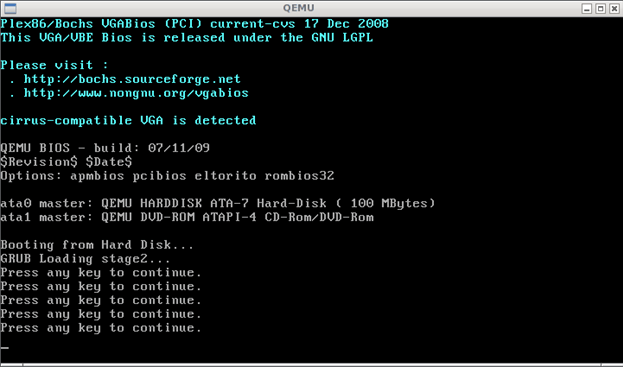
これは通常、コンピュータがブートレコードを見つけることができないことを意味します。
つまり、オペレーティングシステムがインストールされているメディアです。
なぜこれが起こるのですか?
さて、まずはハードディスクドライブ(ハードディスク)の故障によるものです。 不良セクタが表示されているか、まったく機能していません。
確認方法は?
オンになったら、BIOS(基本水出力システム)に移動して、そこで決定されるかどうかを確認します HDD、およびブートオプションでは、このディスクからロードする価値があります。
電圧降下が原因で、BIOSがゼロにリセットされ、すべての値がデフォルトで設定されることがよくあります。
また、デフォルトでは、SATAコントローラーが唯一のモードになっていることがあります。これは、システムがSATAコントローラーからのみ起動することを意味します。 また、IDE標準ドライブを使用している場合は、非アクティブになります。
コントローラの状態を互換モードに設定し、設定を保存した後、コンピュータを再起動します。
これは役に立ちます。
ハードドライブがBIOSで認識されない場合は、サービスにアクセスする必要があります。.
画面にそのような碑文があることが起こります

これは、ハードドライブは問題ないが、システムファイルが破損していることを意味します...
これは、ファイル回復モードでインストールを実行しようとするオプションです。
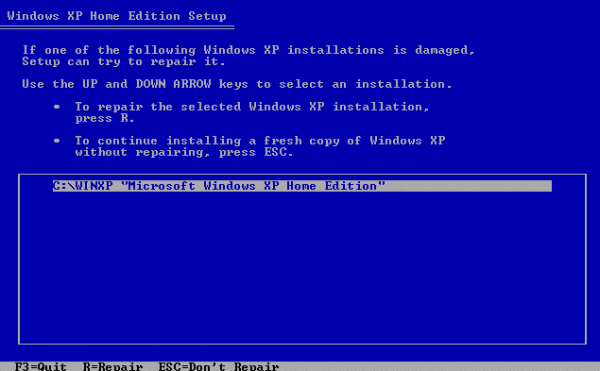
選択する R
この場合、データは保存され、情報はどこにも行きません。
4-コンピュータの電源がオンになり、オペレーティングシステムの読み込みが開始されますが、画面が青色に変わり、白い文字で何かが書き込まれます
これはいわゆる ブルースクリーン死の.
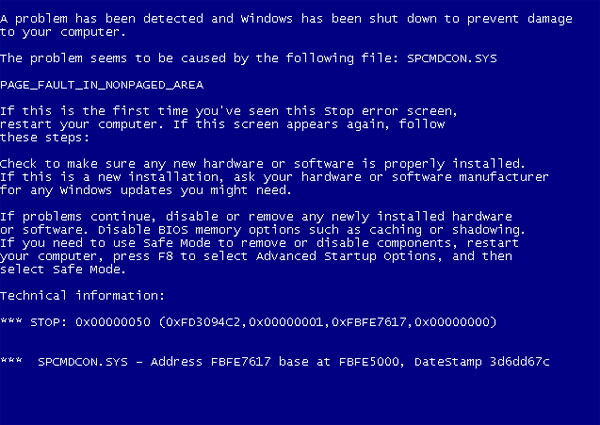
また、 Windowsの再インストールこの画面が再び表示されます-これは、原則として、誤動作を示します ランダム・アクセス・メモリ.
1つの定規を引き出してみてください...というか、memtestなどのプログラムでメモリをチェックしてください。
5-コンピュータの電源がオンになり、オペレーティングシステムがロードされますが、画面にバナーが表示され、作業がブロックされます
この ウイルス..。 トロイの木馬。
ほとんどの場合、次のようになります。
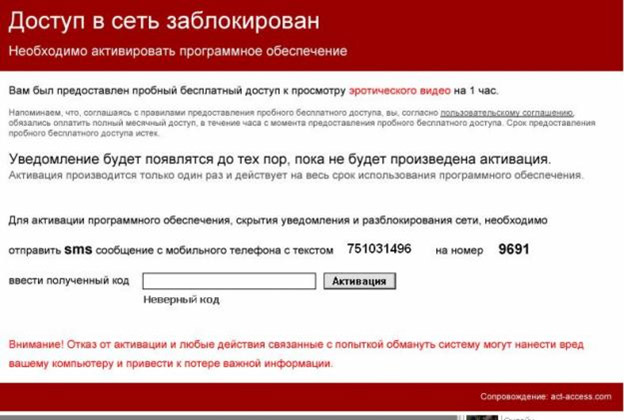

多くのオプションがあります:
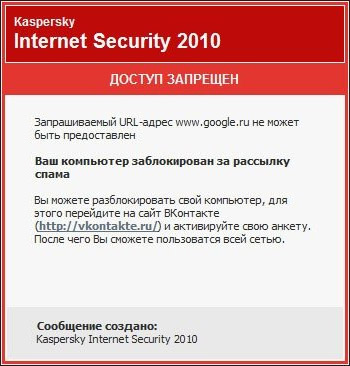
さまざまな修正のポルノバナーの形をとることができますが、意味は常に同じであり、お金を払う必要があります。
これはいかなる状況でも行われるべきではありません。 それでも助けにはなりません。

ここでは専門家なしではできません。
原則として、このウイルスは十分に迅速に駆除されます。
そして最後に、あなたのコンピュータのもう一つの誤動作について。
画面上のアーティファクト、マルチカラーのドット、ダッシュ、ストライプ。

この症状は今日非常に一般的です。
これはビデオカードの誤動作ですが、残念ながら、修理は非常に困難であり、多くの場合、コストを正当化できません。
こんにちは、みんな! この記事では、Windowsを起動するときに画面が黒くなる理由を見つけてください。 ほとんどの人は、コンピュータの電源を入れたときに、デスクトップをロードする代わりに黒い画面が表示されたとき、または「マレーヴィチの絵画」とも呼ばれるときに、そのような写真を見たことがあると思います。オペレーティングシステムの後続のロードのオプションを選択します。 私が何について話しているのかわからない場合は、今日の記事をよく理解しておくことをお勧めします。
オペレーティングシステムをロードするときに黒い画面が表示されると、多くのユーザーが混乱します。これは、コンピューターの起動時にこの種の誤動作が発生したことがないためです。 次に、ユーザーは質問を始めます:なぜそれがロードされるのですか? 起動時に黒い画面ウィンドウズ 7 ? そして、どのような理由でオペレーティングシステムがロードされないのか、そして最も重要なのは、コンピューターの起動時に黒い画面が表示されることに関連する一般的な理由は何ですか?
私が言えることの1つは、コンピューターの起動時に黒い画面が表示されることは、オペレーティングシステム全体の機能に影響を与える可能性のあるエラーがコンピューターに含まれていることを示しているということです。 多くのユーザーが起動時にコンピューターに黒い画面を見つけたときにどのような間違いを犯すか知っていますか? ユーザーの間違いは、そのような問題を完全に取り除くことを望んで、すぐにパニックになり、オペレーティングシステムの再インストールを開始することです。 黒い画面の問題を知っていれば、自分でもっと解決できることに同意します 簡単な方法でしたがって、あなたのお金を節約します。 まず、黒い画面が表示される理由について少しお話したいと思います。
一般に、オペレーティングシステムが正常に起動しようとしたときに黒い画面が表示される理由は、さまざまな状況にあると言えます。 例として、あなたの家で突然電気が切れたとき、あなたがコンピューターで働いていたときの状況を紹介します。 これは、コンピュータの誤ったシャットダウンです。これには、多くの場合、コンピュータにさまざまな種類のエラーが表示され、その結果、黒い画面が表示されます。 ハードディスク自体に直接発生する問題(誤動作)もあり、システムファイルの損傷や削除があります。これは、Windowsの起動時に黒い画面が表示されるもう1つの例です。
また、黒い画面が表示されるだけでなく、コンピュータ全体がフリーズする結果として、システムに悪意のあるコードが導入される原因となる別の要因についても言及する必要があります。 私たちがウイルスについて話していることはすでに推測されていると思います。 したがって、信頼性の高いインストールを行うことにより、コンピュータの信頼性の高い保護を確保してください ウイルス対策プログラム、また、ウイルスやトロイの木馬がないかコンピュータをより頻繁にチェックします。
コンピュータの電源がオンになっているときに通常発生するように、モニター画面にオペレーティングシステムの読み込みに関する情報が表示されない理由を特定する必要があります。 もちろん、コンピュータ機器の複雑な修理を行う必要があるために状況が突然複雑になった場合、この場合、資格のある専門家の助けなしに行うことはできません。 オペレーティングシステムが正常に起動しようとすると画面が真っ暗になる理由を検討することをお勧めします。 そして、資格のある専門家に連絡する前に、まず自分自身を診断してみてください。ほとんどの場合、通常の場合と同様に、 起動時に黒い画面ウィンドウズ 7 ユーザー自身の過失によって発生します。
状態を監視してください!
はい、親愛なるユーザー、モニター、それはあなたが完全なチェックを始めるべきであるということです。 モニターの電源は入っていますか? 実際には、ユーザーが2日間コンピューターの電源を入れられず、サービスセンターに持ち込もうとしたときに、そのようなケースが1つありました。 より正確には、システムユニットは、通常どおり、音声信号を伴ってオンになりましたが、モニターは少なくとも点滅していました。 一般に、問題は、ユーザーがコンピューターを別の部屋に再インストールするときに、電源ケーブルをモニターに完全に取り付けなかったことでした。 モニターが動かないのが問題だと言った時の表情はどうでしたか。 したがって、モニターとシステムユニットの両方で、すべてのワイヤーピンの固定の信頼性を必ず確認してください。 モニターコネクタ(VGAまたはDVI)は、モニターだけでなくシステムユニットにもしっかりとねじ込む必要があります。
また、モニターの性能は以下のように確認できます。そのためには、モニターとシステムユニットを接続しているケーブルを外し、モニター自体の電源を入れる必要があります。 モニターの電源を入れたときにインジケーターが点灯し、画面に「信号なし」などの文字が表示された場合、モニターが誤動作する可能性は低くなります。 もちろん、モニターが正しく機能していることを完全に確認するには、モニターを別のシステムユニット(ラップトップ)に接続することをお勧めします。
Windows7の起動時に黒い画面
それでは、次に進みましょう。モニターは正常に動作しています。コンピューターの電源を入れると、次の図が表示されます。 プログラムのショートカットがあるはずの通常のデスクトップの代わりに、黒い「死の画面」が読み込まれ、起動オプションを選択する必要があります。

この場合、パソコンのシステムユニットで故障を特定しておく必要があります。 下の図からわかるように、オペレーティングシステムをさらに起動するために、ブートオプションの1つが提供されます。 また、コンピュータがセーフモードに正常に移行することを確認する必要があります。 これを行うには、コンピューターの電源を入れるときに定期的にF8キーを押す必要があります。 次に、表示される[追加の起動オプション]メニューで、[セーフモード]セクションに移動し、[Enter]キーを押します。

システムにセーフモードがある理由がわからない人のために、簡単に言えば、オペレーティングシステムにセーフモードが存在することは、多くの場合、不可欠なツールであることをお伝えします。 結局のところ、たとえばコンピュータがウイルスに感染したために起動しなかったオペレーティングシステムをロードできるのは、セーフモードのおかげです。
セーフモードはいくつかの方法で起動できます。
セーフモード-基本的にこのモードが開始され、最小限のサービスとプログラムのセットが含まれます。 起動します このモードネットワークやインターネットでの作業を使用する必要がない場合。
ネットワークドライバをロードするセーフモード-このモードは、ネットワークと連携するためにサービスを開始するためだけのものです。
コマンドラインをサポートするセーフモード-このモードでは、システムでの作業時にコマンド入力を使用できます。 通常、このモードは管理者によって使用されます。
セーフモードに正常に移行し、デスクトップが正常にロードされたとしましょう。この場合、ソフトウェアの障害(特定のサービスの障害)の結果として、コンピューターの起動中に黒い画面が発生した可能性があります。 たとえば、ユーザーが機器のプログラムやドライバーをインストールし、次にコンピューターの電源を入れたときに、黒い画面が表示されることがよくあります。 このような状況では、最近削除することをお勧めします インストールされたプログラムまたは最近のドライバー 設置機器、そのため、どうやら、黒い画面が離陸した。
いずれにせよ、セーフモードに正常に移行した場合は、コンピュータのフルスキャンを実行してウイルスを探すのに怠惰にならないでください。 これを行うには、を使用する必要があります 特別なユーティリティコンピュータにウイルスがないかチェックし、システムレジストリに悪意のあるコードがないことを確認します。 多くの 完全な情報次の記事から、コンピューターをスキャンしてウイルスを検出し、オペレーティングシステムで最も脆弱な場所を特定する方法を学ぶことができます。
さらに、システム内でウイルスやトロイの木馬が検出されて中和された後、黒い画面が消えてコンピュータが正常に起動するが、ショートカットとスタートパネルがデスクトップに表示されない場合があることに注意してください。 この場合、次の手順を実行して、悪意のあるコードがないかシステムをさらにスキャンできます。
1.「Ctrl + Shift + Esc」を押して、開いたウィンドウで「アプリケーション」タブに移動します。 ウィンドウの下部にある[新しいタスク]をクリックします。 開いたウィンドウで、「regedit」と入力します。

HKEY_LOCAL_MACHINE / SOFTWARE / Microsoft / WindowsNT / CurrentVersion / Winlogon

パラメータ「Shell」には、値「explorer.exe」のみが含まれている必要があります。 このパラメーターに追加の値が見つかった場合は、それらを削除し、値「explorer.exe」のみを残します。 このパラメータにレコードが含まれることは非常にまれですが、それでもコストを確認する必要があります。
タスクマネージャーがロックされていて、コンピューターがセーフモードになっていないため、タスクマネージャーをまだ開くことができない場合は、非常に興味深い状況が発生します。 この場合、もう1つ使用することが可能になります 簡単な方法..。 すべての初心者ユーザーが「スティッキーシフトキー」について知っているわけではありません。 だからここで私はあなたが5回押すと説明しています シフトキー、スティッキーキーウィンドウが表示されます。

1.最初に行う必要があるのは、スティッキーキーウィンドウに表示されているリンクをたどることです。
2.検索バーに「タスクマネージャー」と入力します。
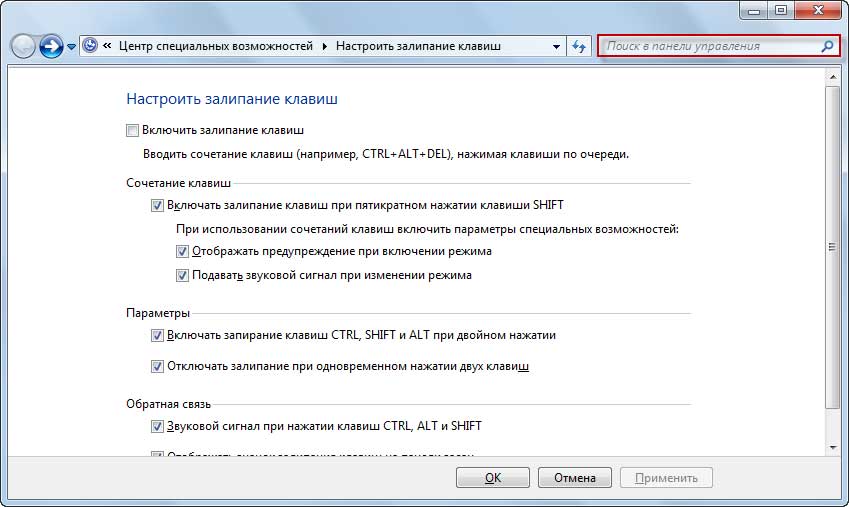
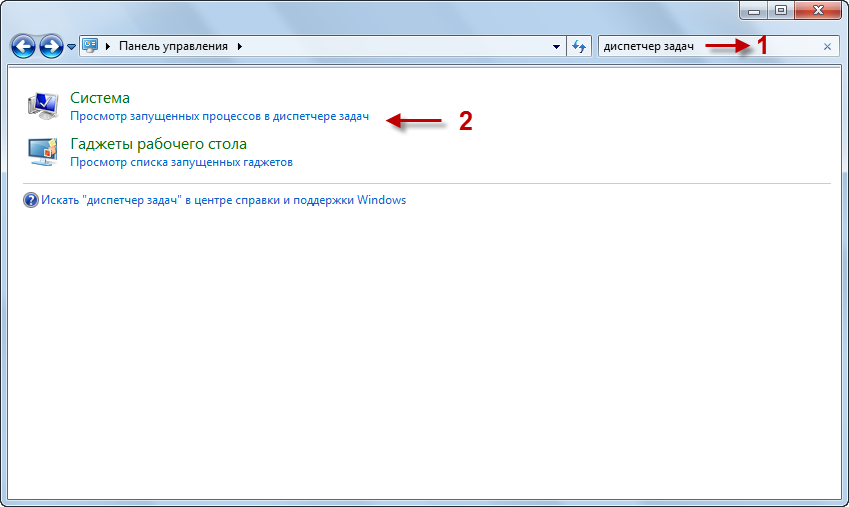
4.ここで、「システム保護」項目を選択する必要があります。

5.最後に、以前に作成したものを使用してリカバリを実行します コントロールポイント、「障害が発生した場合にコンピュータを復元する方法」の記事を読むと、システムの復元について詳しく知ることができます。
にとって 追加情報次の記事をよく理解しておくことをお勧めします。
ビデオカードドライバが正常に機能しなくなり、その結果、モニターが設定された画面解像度を表示できなくなることがよくあります。 これがもっと 追加の理由、これは間違いなくチェックする必要があります。
私たちの世界の他のすべてのように、コンピューター技術は永遠に続くわけではありません。 職場のある時点で パソコンクラッシュが発生します。 時にはそれらは機器の完全な無能力化につながります。 最も一般的な問題の1つは、コンピューターの電源を入れたときに画面が真っ暗になることです。 この問題の原因は何ですか?状況を修正できますか? 以下でそれを理解しようとします。
問題を監視する
モニターの故障により、コンピューターの起動時に黒い画面が表示される場合があります。 これは、画面に碑文がないことによって証明されています。 音響信号 PCスピーカーから。 通常、モニターを過度に使用すると、この故障が発生します。 このような妨害から身を守るためには、ディスプレイを注意深く扱い、サージプロテクタを取り付けるだけで十分です。
ケーブルの不良
コンピュータの電源が入らず、画面が真っ暗なままになる次の理由は、ビデオカードに電力を供給するケーブルです。 ほこりを拭き取るなど、不用意に取り扱うと破損する恐れがあります。 また、ケーブルがコネクタから押し出されると、家具によって押し出されることがよくあります。 この問題を解決するには、ケーブルをソケットにしっかりと固定するだけで十分です。 コードが破損している場合は、新しい部品を購入せずに行うことはできません。
ヒント:ケーブルの問題は、注意深い清掃とペットからの保護によって発生することはありません。
ビデオカードの誤動作または誤った接続
この問題は非常に簡単に判断できます。モニターの電源を入れるとすぐに黒い画面が表示され、再起動しても効果はありません。 ビデオカードの長時間の操作と、システムユニットの過度の加熱の結果として表示されます。 予防保守のために、このデバイスを冷却するために機能する追加のクーラーをインストールすることをお勧めします。 ビデオカードが故障した場合は、自分で問題を解決しようとするのではなく、専門家を信頼することをお勧めします。
壊れたプロセッサまたはRAM
コンピュータの電源を入れると、碑文のある黒い画面が表示されるか、PCから断続的なビープ音が鳴ります。 故障の原因は、パワーフィルタがないことから、接点の酸化や機械的損傷まで、非常に多様です。 この場合の注意点は、UPSと上記のサージプロテクタの設置です。 これらのデバイスは、PCを過熱や電力サージから保護します。
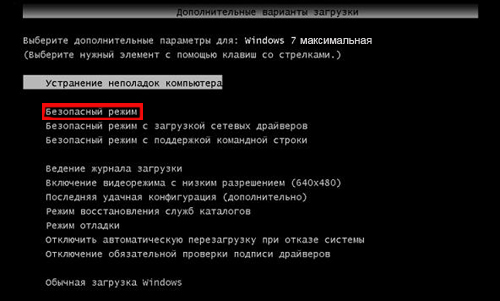



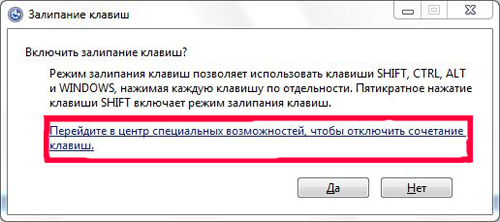
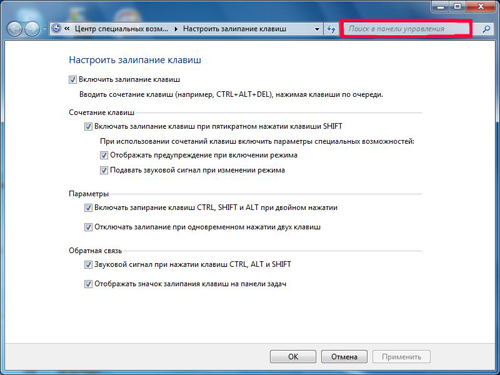
 iPhone5sのiPhoneブルースクリーンでブルースクリーンがオンになるのはなぜですか
iPhone5sのiPhoneブルースクリーンでブルースクリーンがオンになるのはなぜですか AppleMusicについて知っておくべきことすべて
AppleMusicについて知っておくべきことすべて ゼロから新しいようにiPhoneをセットアップする方法-詳細な手順
ゼロから新しいようにiPhoneをセットアップする方法-詳細な手順